
Firefox, Parola Yöneticisinde web siteleri için kullanıcı adlarını ve parolaları güvenli bir şekilde saklamanıza olanak tanır. Web sitelerinden birini tekrar ziyaret ettiğinizde, Firefox oturumunuzu açmak için kullanıcı adını ve parolayı otomatik olarak doldurur.
Oturum açma bilgilerinizi kaydettiğiniz belirli bir web sitesi için şifrenizin ne olduğunu öğrenmeniz gerekirse, bunu kolayca yapabilirsiniz. Kaydedilmiş şifrelerinizi Firefox'ta görüntülemek için, Firefox menüsünden Seçenekler'i seçin.
NOT: Ana Firefox menüsünde veya alt menüde Seçenekler'i seçerek Seçenekler iletişim kutusunu açabilirsiniz.
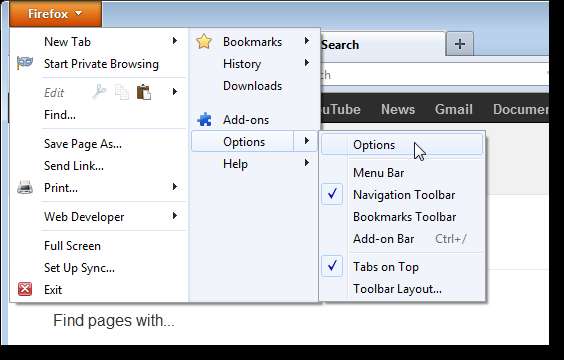
Seçenekler iletişim kutusunda, en üstteki Güvenlik düğmesini tıklayın. Parolalar kutusunda Kayıtlı Parolalar'ı tıklayın.

Kaydedilen Parolalar iletişim kutusu, kullanıcı adınızı ve parolanızı kaydettiğiniz her siteyi ve kullanıcı adlarını görüntüler. Şifreler varsayılan olarak gizlidir. Parolaları görüntülemek için Parolaları Göster'i tıklayın.
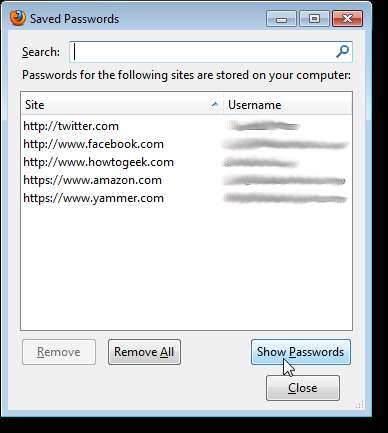
Parolalarınızı göstermek istediğinizden emin olmak için bir onay iletişim kutusu görüntülenir. Hala parolalarınızı görmek istiyorsanız Evet'i tıklayın.
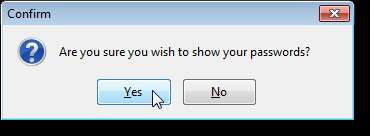
Bir Parola sütunu görüntülenir ve tüm parolalarınız gösterilir. Şifreler iletişim kutusunda düz metin olarak görüntülendiğinden, yakınınızda kimsenin gizlenmediğinden emin olmak iyi bir fikirdir.
Parola Yöneticisinden bir parolayı silmek için, uygun siteyi seçin ve Kaldır'ı tıklayın. Tüm parolalarınızı silmek için Tümünü Kaldır'ı tıklayın. Parolalarınızı tekrar gizlemek için Parolaları Gizle'yi tıklayın.

NOT: Arama kutusunu kullanarak belirli bir siteyi arayabilirsiniz. Siz arama terimini yazarken, sonuçlar liste kutusunda görüntülenir. Aramanızı temizlemek ve tüm siteleri listelemek için X düğmesini tıklayın.
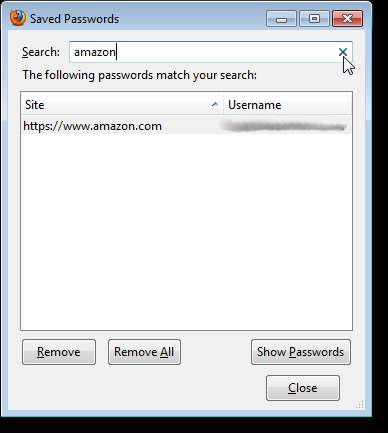
Firefox Password Manager'ı kullanacaksanız, saklanan kullanıcı adlarınıza ve parolalarınıza bir ana parola uygulamanızı önemle tavsiye ederiz. Bir ana parola olmadan, birisi hesabınıza erişirse, Parola Yöneticisini kolayca açabilir ve parolalarınızı görüntüleyebilir. Ana parola eklemek için Seçenekler iletişim kutusunu tekrar açın ve Ana parola kullan onay kutusunu seçin.
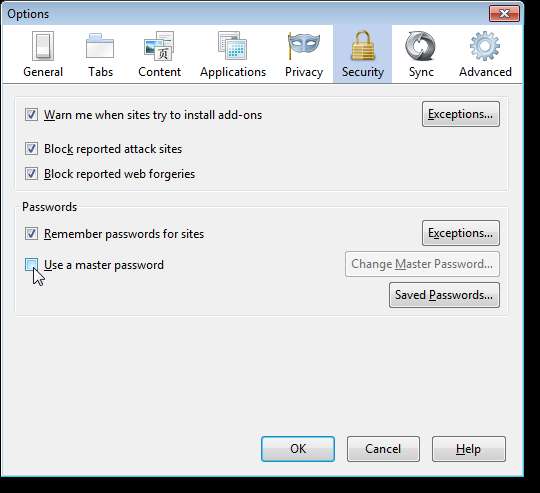
Ana Parolayı Değiştir iletişim kutusu açılır. Yeni şifre gir düzenleme kutusuna bir ana şifre girin ve Şifreyi tekrar girin düzenleme kutusuna tekrar girin. Tamam'ı tıklayın.
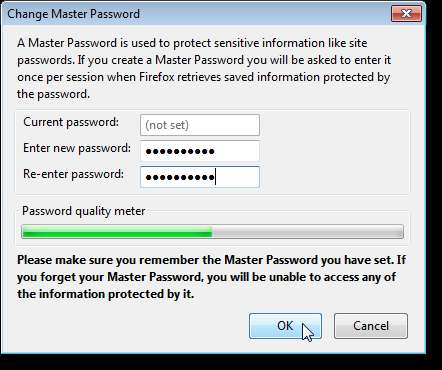
Ana parolanızın başarıyla değiştirildiğini bildiren mesajı kapatmak için Tamam'ı tıklayın.
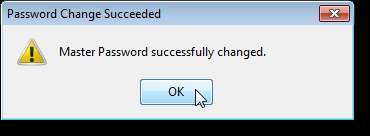
Ana parolanızı ileride değiştirmek isterseniz, Seçenekler iletişim kutusundaki Güvenlik ekranında Ana Parolayı Değiştir'e tıklayın. Seçenekler iletişim kutusunu kapatmak ve değişikliklerinizi kaydetmek için Tamam'ı tıklayın.

Şimdi, parolalarınızı görüntülemek için Seçenekler iletişim kutusunda Kayıtlı Parolalar'ı tıkladığınızda, önce ana parolanızı girmelisiniz.
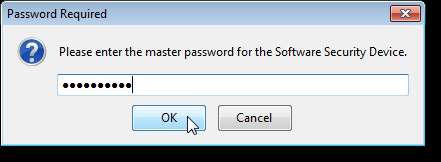
Bazı web siteleri kullanıcı adlarının ve şifrelerin kaydedilmesine izin vermez, bu nedenle Firefox Password Manager bu sitelerle çalışmayacaktır. Ayrıca, bazı web siteleri, o web sitesinde oturumunuzun açık kalmasına olanak tanıyan bir onay kutusu biçiminde bir seçenek sunar. Bu, web sitesinin bağımsız bir işlevidir ve o web sitesi için oturum açma bilgilerinizi Firefox'ta kaydetmiş olsanız da olmasanız da çalışır.







